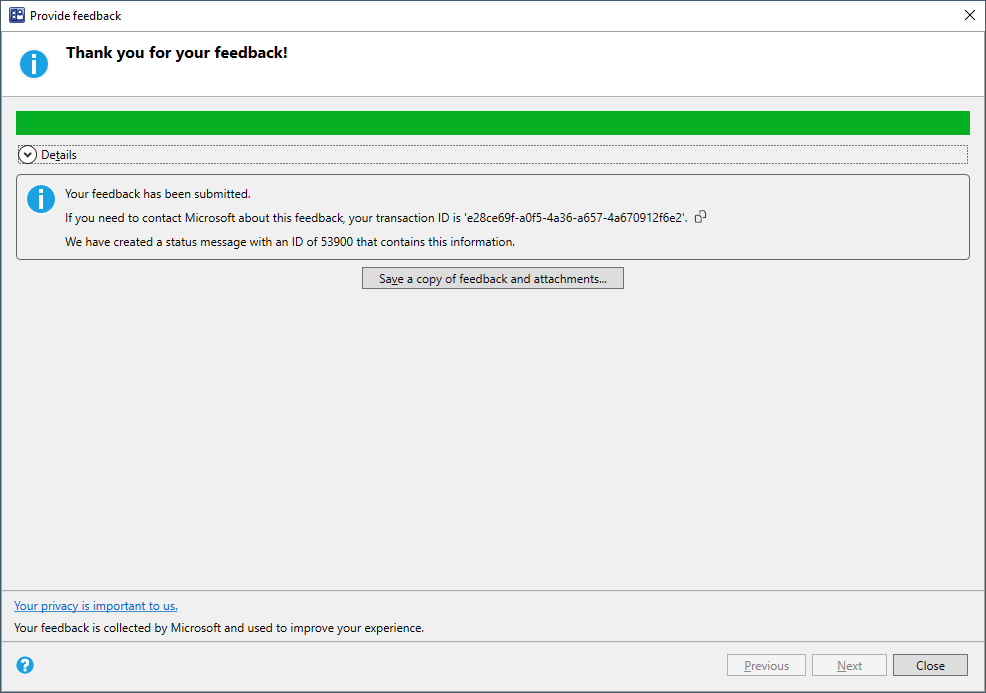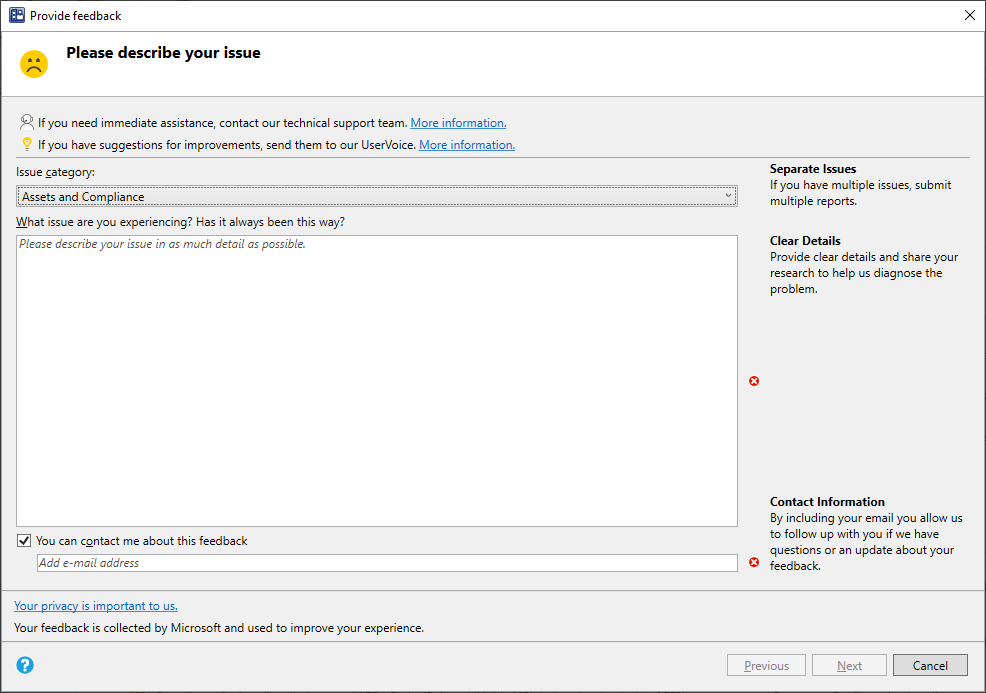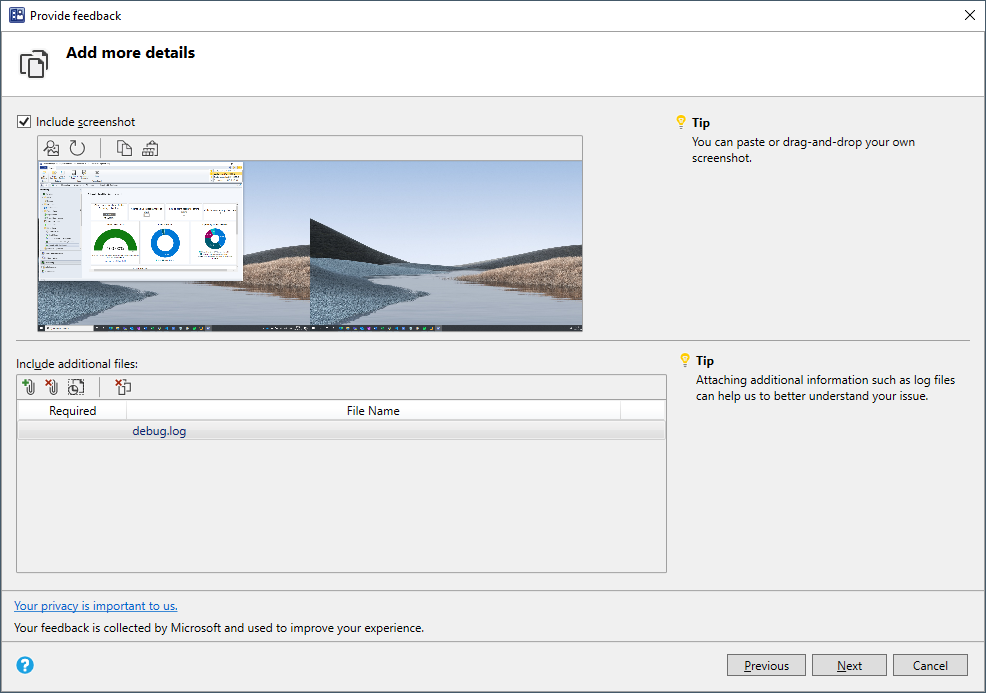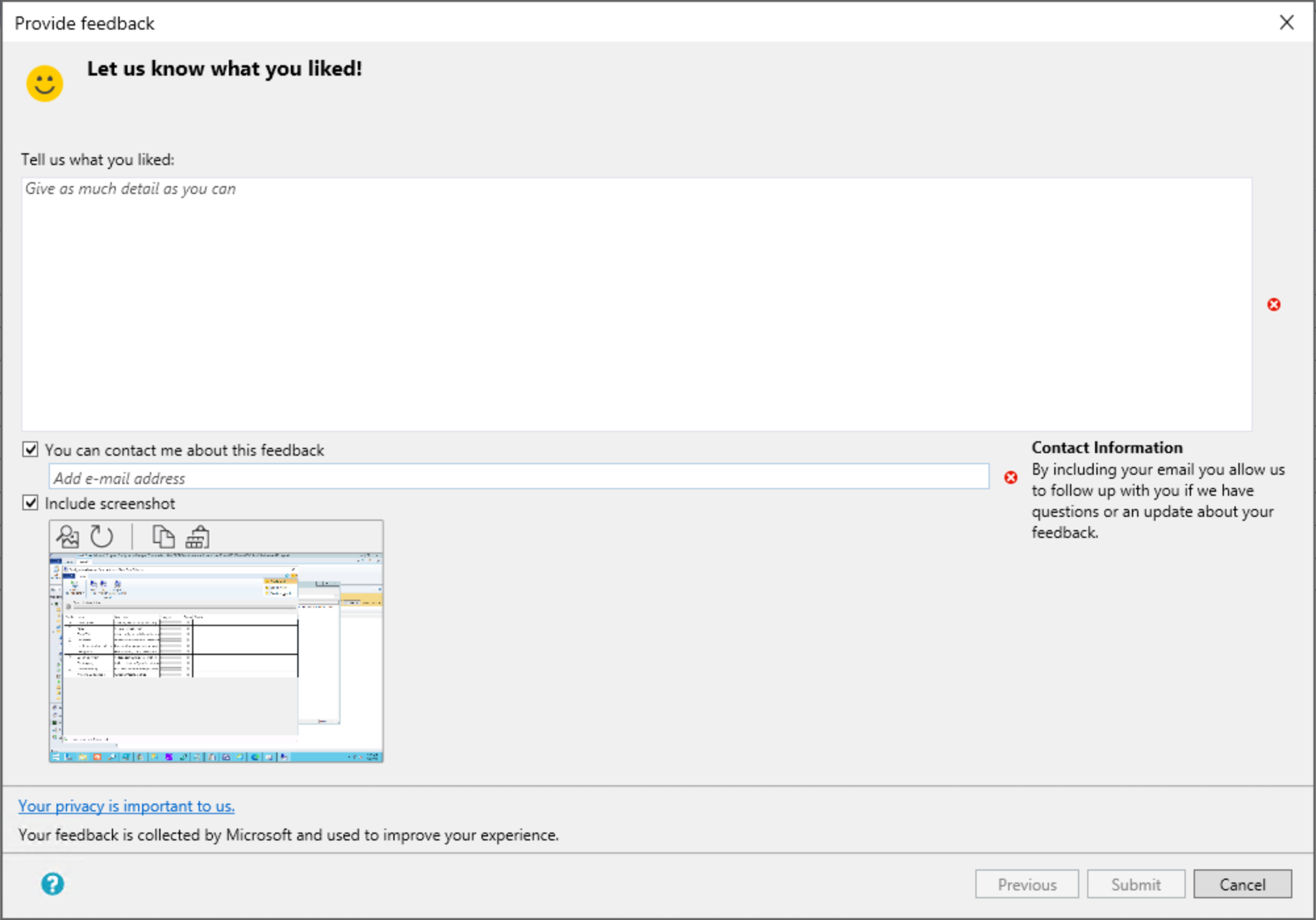Opinie o produkcie dotyczące Configuration Manager
Dotyczy: programu Configuration Manager (bieżąca gałąź)
Z poziomu konsoli Configuration Manager możesz udostępnić opinię bezpośrednio grupie produktów firmy Microsoft. W prawym górnym rogu konsoli wybierz ikonę opinii. Istnieją trzy typy opinii:
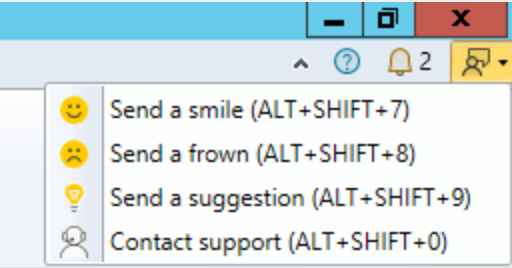
Wyślij uśmiech (ALT + SHIFT + 7): Wyślij opinię na temat tego, co Ci się podoba.
Wyślij żądanie marszczenia (ALT + SHIFT + 8): wyślij opinię na temat tego, co Ci się nie podoba i jak firma Microsoft może ją ulepszyć.
Wyślij sugestię (ALT + SHIFT + 9): otwórz witrynę internetową Configuration Manager opinii o produkcie, aby podzielić się swoim pomysłem. Aby uzyskać więcej informacji, zobacz Wysyłanie sugestii.
Skontaktuj się z pomocą techniczną (ALT + SHIFT + 0): otwiera portal pomocy technicznej firmy Microsoft dla firm.
W przypadku korzystania z kreatora opinii z konsoli są wyświetlane następujące elementy w razie potrzeby:
- Wymagany jest opis opinii
- Wybierz z listy kategorii problemów dla obszaru roboczego konsoli
- Zawiera wskazówki dotyczące pisania przydatnych opinii
- Możesz dołączyć dodatkowe pliki
- Na stronie podsumowania jest wyświetlany identyfikator opinii i zawiera wszelkie komunikaty o błędach z sugestiami dotyczącymi ich rozwiązania.
Uwaga
Ten kreator znajduje się w konsoli Configuration Manager. Centrum pomocy technicznej ma podobne środowisko opinii.
Ostatnie zmiany w opinii
Począwszy od wersji 2203, możesz połączyć opinie wysyłane do firmy Microsoft za pośrednictwem konsoli Configuration Manager do uwierzytelnionego konta użytkownika Microsoft Entra lub konta Microsoft (MSA). Uwierzytelnianie użytkowników pomoże firmie Microsoft zapewnić prywatność twoich opinii i danych diagnostycznych. Obecnie uwierzytelnianie Microsoft Entra dla chmur rządowych nie jest dostępne. Po wybraniu opcji Wyślij uśmiech lub Wyślij marszczyć brwi:
- Wybierz pozycję Zaloguj się i zaloguj się przy użyciu konta użytkownika Microsoft Entra lub konta Microsoft.
- Wybranie pozycji Kontynuuj bez logowania umożliwi wysyłanie opinii, ale nie będziemy mogli skontaktować się z Tobą z pytaniami lub aktualizacjami, chyba że podasz adres e-mail.
- Po zalogowaniu wybierz pozycję Dalej , a następnie przekaż swoją opinię. Jeśli musisz użyć innego konta, możesz wybrać pozycję Wyloguj się , aby rozpocząć ponownie.
Począwszy od wersji 2203, przycisk opinii jest wyświetlany w dodatkowych lokalizacjach konsoli. Możesz również użyć skrótów klawiaturowych dla pozycji Wyślij uśmiech i Wyślij marszczyć brwi z większej liczby lokalizacji w konsoli programu .
Począwszy od Configuration Manager 2111, gdy zgłaszasz firmie Microsoft błąd, nie można zmienić ani usunąć informacji o błędzie dołączonych do opinii. Kreatorzy i niektóre strony właściwości zawierają również ikonę umożliwiającą przesyłanie opinii, co pozwala szybko wysyłać opinie bezpośrednio z bieżącego działania.
Począwszy od wersji 2107, komunikaty o błędach zawierają link do pozycji Zgłoś błąd firmie Microsoft. Ta akcja powoduje otwarcie standardowego okna wysyłania zmarszczonego w celu przekazania opinii. Automatycznie zawiera szczegółowe informacje o interfejsie użytkownika i błędzie, aby lepiej pomóc inżynierom firmy Microsoft w diagnozowaniu błędu. Oprócz ułatwienia wysyłania marszczenia, zawiera on również pełny kontekst komunikatu o błędzie podczas udostępniania zrzutu ekranu.
Wymagania wstępne
Zaktualizuj konsolę Configuration Manager do najnowszej wersji.
Na komputerze, na którym uruchamiasz konsolę, zezwól jej na dostęp do następujących internetowych punktów końcowych w celu wysyłania danych diagnostycznych do firmy Microsoft:
petrol.office.microsoft.comceuswatcab01.blob.core.windows.netceuswatcab02.blob.core.windows.neteaus2watcab01.blob.core.windows.neteaus2watcab02.blob.core.windows.netweus2watcab01.blob.core.windows.netweus2watcab02.blob.core.windows.netumwatsonc.events.data.microsoft.com*-umwatsonc.events.data.microsoft.com
Wyślij uśmiech
Aby wysłać opinię na temat czegoś, co ci się podoba, Configuration Manager:
W prawym górnym rogu konsoli Configuration Manager wybierz ikonę opinii. Wybierz pozycję Wyślij uśmiech.
Na pierwszej stronie kreatora Przekazywania opinii :
Powiedz nam, co Ci się podoba: wprowadź szczegółowy opis przyczyny zgłoszenia tej opinii.
Możesz skontaktować się ze mną w tej opinii: Aby umożliwić firmie Microsoft kontaktowanie się z Tobą w razie potrzeby w tej opinii, wybierz tę opcję i podaj prawidłowy adres e-mail.
Dołącz zrzut ekranu: wybierz tę opcję, aby dodać zrzut ekranu. Domyślnie używa pełnego ekranu, wybierz pozycję Odśwież , aby przechwycić najnowszy obraz. Wybierz pozycję Przeglądaj , aby wybrać inny plik obrazu.
Wybierz pozycję Dalej , aby wysłać opinię. Podczas pakowania zawartości do wysłania może zostać wyświetlony pasek postępu.
Po zakończeniu postępu wybierz pozycję Szczegóły , aby wyświetlić identyfikator transakcji lub wszelkie błędy, które wystąpiły.
Wyślij marszczyć brwi
Przed zgłoszeniem marszczenia przygotuj swoje informacje:
Jeśli masz wiele problemów, wyślij oddzielny raport dla każdego problemu. Nie uwzględniaj wielu problemów w jednym raporcie.
Podaj jasne szczegóły dotyczące problemu. Udostępnij wszystkie zebrane do tej pory badania. Bardziej szczegółowe informacje ułatwiają firmie Microsoft badanie i diagnozowanie problemu.
Czy potrzebujesz natychmiastowej pomocy? Jeśli tak, skontaktuj się z pomocą techniczną firmy Microsoft w celu uzyskania pilnych problemów. Aby uzyskać więcej informacji, zobacz Opcje pomocy technicznej i zasoby społeczności.
Czy ta opinia jest sugestią dotyczącą ulepszania produktu? Jeśli tak, podziel się nowym pomysłem. Aby uzyskać więcej informacji, zobacz Wysyłanie sugestii.
Czy problem dotyczy dokumentacji produktu? Opinię można przesłać bezpośrednio w dokumentacji. Aby uzyskać więcej informacji, zobacz Opinie dotyczące dokumentacji.
Aby wysłać opinię na temat czegoś, co ci się nie podoba, Configuration Manager produktu:
W prawym górnym rogu konsoli Configuration Manager wybierz ikonę opinii. Wybierz pozycję Wyślij marszczyć brwi.
Na pierwszej stronie kreatora Przekazywania opinii :
Kategoria problemu: wybierz kategorię, która jest najbardziej odpowiednia dla twojego problemu.
Opisz swój problem z jak największą ilością szczegółów.
Możesz skontaktować się ze mną w tej opinii: Aby umożliwić firmie Microsoft kontaktowanie się z Tobą w razie potrzeby w tej opinii, wybierz tę opcję i podaj prawidłowy adres e-mail.
Na stronie Dodaj więcej szczegółów kreatora:
Dołącz zrzut ekranu: wybierz tę opcję, aby dodać zrzut ekranu. Domyślnie używa pełnego ekranu, wybierz pozycję Odśwież , aby przechwycić najnowszy obraz. Wybierz pozycję Przeglądaj , aby wybrać inny plik obrazu.
Dołącz dodatkowe pliki: wybierz pozycję Dołącz i dodaj pliki dziennika, co może pomóc firmie Microsoft lepiej zrozumieć problem. Aby usunąć wszystkie dołączone pliki z opinii, wybierz pozycję Wyczyść wszystkie. Aby usunąć poszczególne pliki, wybierz ikonę usuwania po prawej stronie nazwy pliku.
Wybierz pozycję Dalej , aby wysłać opinię. Podczas pakowania zawartości do wysłania może zostać wyświetlony pasek postępu.
Po zakończeniu postępu wybierz pozycję Szczegóły , aby wyświetlić identyfikator transakcji lub wszelkie błędy, które wystąpiły.
Jeśli nie masz łączności z Internetem:
Kreator przekazywania opinii nadal pakuje opinie i pliki.
Końcowa strona podsumowania pokazuje błąd, że nie może wysłać opinii.
Wybierz opcję Zapisz kopię opinii i załączników. Aby uzyskać więcej informacji na temat sposobu wysyłania go do firmy Microsoft, zobacz Wysyłanie opinii zapisanych do późniejszego przesłania.
Jeśli kreator Przekazywania opinii pomyślnie prześle opinię, ale nie wyśle dołączonych plików, użyj tych samych instrukcji, aby nie korzystać z łączności z Internetem.
Wysyłanie sugestii
Po wysłaniu sugestii zostanie otwarta witryna Opinia dla Configuration Manager.
Aby uzyskać więcej informacji, w tym różne wartości stanu, zobacz How Microsoft uses feedback (Jak firma Microsoft korzysta z opinii).
Komunikaty o stanie
Podczas wysyłania uśmiechu lub wysyłania marszczenia tworzy on komunikat o stanie podczas przesyłania opinii. Ten komunikat zawiera rekord:
- Po przesłaniu opinii
- Kto go przesłał
- Identyfikator opinii
- Identyfikator komunikatu określa, czy przesyłanie opinii zakończyło się pomyślnie:
- 53900: Sukces
- 53901: Niepowodzenie
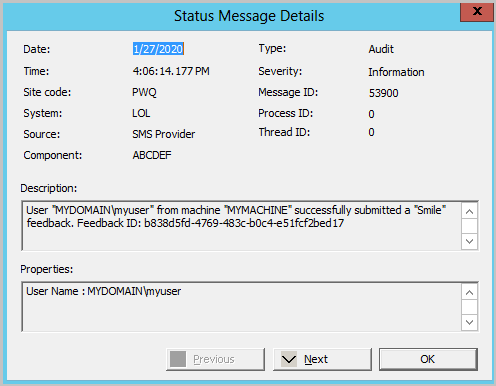
Możesz użyć wbudowanego zapytania komunikatu o stanie, opinii wysłanej do firmy Microsoft , aby łatwo wyświetlić te komunikaty o stanie. Komunikaty o stanie można również wyświetlić w obszarze roboczym Monitorowanie w obszarze Stan systemu w węźle Zapytania komunikatów o stanie . Zacznij od zapytania Wszystkie komunikaty o stanie i wybierz swój przedział czasowy. Po załadowaniu komunikatów wybierz pozycję Filtruj komunikaty i odfiltruj pod kątem identyfikatora komunikatu 53900 lub 53901. Jeśli utworzysz opinię, którą zapiszesz do późniejszego przesłania, witryna nie utworzy komunikatu o stanie.
Informacje wysyłane z opinią
W przypadku wysyłania uśmiechu lub wysyłania marszczenia opinie zawierają następujące informacje:
Informacje o kompilacji systemu operacyjnego
Configuration Manager identyfikator obsługi, znany również jako identyfikator hierarchii
Informacje o kompilacji produktu
Informacje o języku
Identyfikator urządzenia:
HKLM\SOFTWARE\Microsoft\SQMClient:MachineId
Wyślij opinię zapisaną do późniejszego przesłania
Możesz zapisać swoją opinię lokalnie i przesłać ją później. Użyj tego procesu, jeśli bieżący komputer nie ma dostępu do Internetu.
W dolnej części okna Przekaż opinię wybierz pozycję Zapisz kopię opinii i załączników.
Zapisz plik .zip. Jeśli maszyna lokalna nie ma dostępu do Internetu, skopiuj plik na maszynę połączoną z Internetem.
W razie potrzeby skopiuj folder UploadOfflineFeedback z serwera lokacji znajdującego się pod adresem
cd.latest\SMSSETUP\Tools\UploadOfflineFeedback\.Uwaga
Aby uzyskać więcej informacji na temat folderu cd.latest, zobacz folder CD.Latest.
Na maszynie połączonej z Internetem otwórz wiersz polecenia.
Uruchom następujące polecenie:
UploadOfflineFeedback.exe -f c:\folder\location_of.zip
Użycie narzędzia UploadOfflineFeedback
Narzędzie UploadOfflineFeedback obsługuje następujące parametry wiersza polecenia:
-
-f,--file(Wymagane): ścieżka do zapisanego pliku opinii do wysłania. -
-t,--timeout: limit czasu w sekundach na wysyłanie danych.0jest nieograniczona. Wartość domyślna to30. -
-s,--silent: Nie rejestruj żadnych danych wyjściowych w wierszu polecenia. Nie można połączyć tego parametru z parametrem--verbose. -
-v,--verbose: Rejestrowanie pełnych danych wyjściowych w wierszu polecenia. Nie można połączyć tego parametru z parametrem--silent. -
--help: Wyświetl te informacje o użyciu. -
--version: Wyświetl wersję narzędzia.
Narzędzie UploadOfflineFeedback obsługuje korzystanie z serwera proxy. Możesz określić następujące parametry:
-
-x,--proxy: Określ adres serwera proxy. -
-o,--port: Określ port serwera proxy. -
-u,--user: określ nazwę użytkownika do uwierzytelnienia na serwerze proxy. -
-w,--password: określ hasło dla określonej nazwy użytkownika. Jeśli używasz gwiazdki (*), narzędzie wyświetli monit o hasło. Hasło nie jest wyświetlane w wierszu polecenia. Ta wartość jest zalecana. Uwzględnienie hasła w postaci zwykłego tekstu w wierszu polecenia jest mniej bezpieczne. -
-i,--SkipConnectionCheck: pomija sprawdzanie połączenia sieciowego i po prostu zaczyna przekazywać opinię z określonymi ustawieniami.
Potwierdzenie opinii konsoli
Podczas wysyłania opinii jest wyświetlana wiadomość z potwierdzeniem. Ta wiadomość zawiera identyfikator opinii, który można przekazać firmie Microsoft jako identyfikator śledzenia.
W oknie Przekaż opinię z konsoli zostanie wyświetlony identyfikator opinii na ostatniej stronie. Aby go skopiować, wybierz ikonę kopiowania obok identyfikatora lub użyj skrótu klawisza C CTRL + . Ten identyfikator nie jest przechowywany na komputerze, dlatego przed zamknięciem okna upewnij się, że został skopiowany.
Komunikat o stanie zawiera identyfikator opinii.
Narzędzie polecenia UploadOfflineFeedback zapisuje identyfikator FeedbackID w konsoli, chyba że używasz polecenia
--silent.
Opinia dotycząca Centrum pomocy technicznej
Jeśli masz opinię na temat Centrum pomocy technicznej, skorzystaj z następujących instrukcji:
W prawym górnym rogu aplikacji wybierz buźki.
Z menu rozwijanego wybierz pozycję Wyślij uśmiech lub Wyślij marszczenie.
- Jeśli wybierzesz pozycję Wyślij sugestię, nastąpi przekierowanie do portalu opinii. Aby uzyskać więcej informacji, zobacz Wysyłanie sugestii.
Użyj pola tekstowego, aby wyjaśnić, co Ci się podoba lub czego nie lubisz.
Wybierz, czy chcesz udostępnić swój adres e-mail i zrzut ekranu.
Wybierz pozycję Prześlij opinię.
Opinie dotyczące programu PowerShell
Jeśli masz opinię na temat poleceń cmdlet programu PowerShell Configuration Manager, użyj tych samych opcji w konsoli Configuration Manager, aby wysłać opinię.
Podczas wysyłania żądania należy uwzględnić następujące dodatkowe informacje specyficzne dla programu PowerShell:
Dokładna składnia skryptu lub polecenia, która została użyta, aby firma Microsoft mogła spróbować odtworzyć problem.
Jakiego zachowania oczekiwano w porównaniu z rzeczywistym zachowaniem.
Pełne dane wyjściowe po uruchomieniu go przy użyciu wspólnego parametru Verbose .
Wersja i ścieżka modułu ConfigurationManager . Na przykład dołącz dane wyjściowe następujących poleceń:
(Get-Module -Name ConfigurationManager).Version (Get-Module -Name ConfigurationManager).PathJeśli polecenie cmdlet zwraca błąd, użyj następującego polecenia, aby uzyskać szczegóły wyjątku:
$Error[0].Exception | Format-List * -Force
Następne kroki
Jak uzyskać pomoc techniczną w centrum administracyjnym Microsoft Intune